« ベル&ミュラー | メイン | PSUOBBAATool Ver.1.4.38 ~ ぶりちゃんさんのソフト »
2010年11月05日
文字のかすれが気になる方へ - NVIDIA Inspector 1.94 LOD biasの調整
ついに・・・LOD biasの調整値が判明しましたのです。
最近「PSU 文字 きたない」「かすれる」「見づらい」etcetc...文字に関するサーチが増えているらしいです。きっと、例のハロウィンアートコレクションの応募関係で、そうさせているのでしょうか。というよりも、誰でも同じ悩みを抱えているのですね・・・。
次の3枚の画像で比較をしてみましょう。きっと思い当たる人は「一番左の画像が自分のに近い!」となることと思います。そちらがPSU標準設定の場合です。以下を読んでいけば「どうやったら右のような画面になるんだろう」というのがわかりますよ('-'*)
あ・・・この話題は「NVIDIA GeForce 8000番以降」のビデオカードを使って、「ドライバーバージョンが256以降」の人の話題になりますので、当てはまらない人は参考にならないです@@ あしからずご了承ください。
・・・本来はこのような部分って、セガさんたちで何とかしなくてはならない部分だと思うのですけどね。ぜひ次回作となるPSO2では、PSOBBでもできたようなフォントの任意指定なりができ、びしっときれいな文字で見えるようにしてほしいところ。
何かをするにつけてもソフトを終了しないと設定変更不可という時点で時代遅れなのです・・・(BBではコントローラー設定、ソフト内だけでできましたし)。
それを解決するのが「LOD bias」なる項目。かねてから謎とされていたGeForceドライバー バージョン256以降の本値ですが、下記にてセット可能です。確認したのは最新版のWHQL版となる260.99、そしてベータ版の261.00です。260.99を使えば問題ないと思います。
その値とは「Setting ID_0x00738e8f = 0xffffffe8(-3.000)~0x00000018(3.000)<0.125刻み>」。・・・と書いても何のこっちゃになりそうですけど、詳しい人ならこの文字列の意味するところがわかるかも。
きっかけはNVIDIA Inspectorのバージョンが1.94と引き上げられ、パラメータを見ていたら・・・わわ、というところがあったわけですね。更新履歴となるchange.txtに記述がありました。
- added CSN file with LOD Bias Support (Elevated Setting)
つまり、このバージョンでようやく欠けていたピースが当てはまり、完全にnHancerの代用が可能なソフトとなったわけです。予見していたプロファイルのインポート/エクスポート(読み込み、書き出し)も実装され、不足する部分はなくなったのかなって。
ここで一つお知らせしておきますが、上にある「Elevated Setting」とある文章の意味は、いわゆる「管理者権限」のことを指します。すなわちVista以降の場合、プログラムを実行する際一般ユーザーの権限なのか、管理者権限なのか、で差が出てきます。
ので、今から記す内容がうまく設定できない、項目が現れない際は、本ソフトを起動する時に右クリックをし、「管理者として実行」とある盾のマークがついたもので実行してみてください。そうすることで設定によってはユーザーアカウント制御の画面が現れる場合もあるでしょうけど、進める(許可、続行、OKなど)ことで設定が可能となります。(2010/12/4 23:07 追記)
では、どうしたら簡単に設定できるかな?ということで、私でお手本を作っておきました。このファイルをダウンロードし、解凍して、ご自身のInspectorでインポートしてみましょう。その手順を以下にあげておきますね。
今更ながらですが、私のサイトのファイルは全部ウイルスチェック済みです。レンタルサーバー側でも常時監視されているみたいで・・・改ざん・・・などはないと思いますけど(読んでいる人どの程度おられるのかしら・・・)。
注意点として、イルミナスのソフトをすべて「セガさんのインストーラー通りに標準設定でインストールした場合」そのまま使える・・・というものです。ご自身でインストール先フォルダの指定を変えた場合は、実行ファイルの関連づけ部分を変えてくださいね(たどり方、ということですけど)。
え?Inspectorってな~に?という方は、以下の記事をご覧になってみてください。必要なファイルや概念などはそちらにすべて記載しておいてます。
PSUでアンチエイリアシング(NVIDIA Inspector編)
らべお手製 NVIDIA Inspector Profileの読み込み、変更方法
らべお手製 PSU向け高画質設定用プロファイル(lav_psu.nip) - ZIP形式
手順ですが、上記のZIPファイルをダウンロードし、解凍します。そしてNVIDIA Inspectorにて解凍したファイルを読み込み、あとは任意の部分をご自身でお好みのまま設定する、と。ほかのゲームソフトの場合でも、関連づけるゲームの実行ファイルのみ変更すれば同じコトですので。
上記の変更例は「MSAAの4x」を中心にした設定で、アンビエントオクルージョン(自然な陰影をつける)をオフにする操作例です。本プロファイルがこのページにあげられている画面・動画撮影に使われているクオリティーですが、そちらでまともに動作しない、という場合に上記の例にならって設定してみてください。
それでも重たい場合は上から10番目にある「Antialiasing - Setting」の項目を「Application-controlled / Off」にしましょうか。アンチエイリアスを無効化しますので、これならだいぶ快適になると思います。手順9-10の部分ですね。
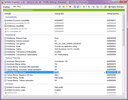 肝心な文字のかすれ部分を調整する「LOD bias」は、細かい概念はさておき、一言で言えば ピント合わせ みたいなものです。ゲームソフトによってはNVIDIAさんが推奨する映像表示方法と異なっている場合があるため、その差を本項目で微調整しようというものです。ゆえ、文字だけでなくほかの部分にも影響を及ぼします。
肝心な文字のかすれ部分を調整する「LOD bias」は、細かい概念はさておき、一言で言えば ピント合わせ みたいなものです。ゲームソフトによってはNVIDIAさんが推奨する映像表示方法と異なっている場合があるため、その差を本項目で微調整しようというものです。ゆえ、文字だけでなくほかの部分にも影響を及ぼします。
個人的な感覚になってしまいますけど、だいたいの環境であれば -0.625~-1.125 あたりが無難と思われます。アンチエイリアシングでSSAAを含む上位の設定をされている方には -0.250~-0.750 などがいい感じにまとまります。
私の設定(16xS、半透明アンチエイリアスなし)の場合は-0.500が最適解かな、ということで試してみていますが・・ちらつきもほとんど皆無となり、ようやく完成された画面になったのかな、って感じます。ちなみに、GTX 580向けの262.99では、SSAAの場合、biasはなし=0 のままできれいになっていました。これが理想ではあるのですけどね。
ただし、この値はドライバーバージョンによって細かく変わる場合があるため、あくまで今回紹介の値も「目安」です。新しいドライバーに変更して見栄えが異なってしまうコトもありますから、気になる際に再調整をしたらいいのです。
ゆえに、値は大きすぎても小さすぎてもいいというものではなく、あくまでご自身の目で「これなら標準値よりもきれいに見える」コトさえわかれば、数値にこだわる必要はありません。何度か試して、かすれが見えなくなるポイントを探してみましょう。
ちなみに、値は+側でシャープさを増す反面ノイズが見えたりする恐れがある、-側でソフトさを増す反面にじんで見えてしまう恐れがある・・・と難しいものです。そういった文言に踊らされることなく、ご自身の目で一番いい状態を確かめてみてください。
 このようにはあまりいいたくないですけど、本話題を参考に、コンテストではきれいな画面で上位入賞を狙いましょうっ!・・・文字はないですが(汗笑)。
このようにはあまりいいたくないですけど、本話題を参考に、コンテストではきれいな画面で上位入賞を狙いましょうっ!・・・文字はないですが(汗笑)。
閑話休題
今までの話題で取り扱ってきたものをすべてまとめ上げた記事が書ければいいのですが、まだまだ細かいバージョンアップがなされそうなので・・・番号がメジャーアップとなる2.0あたりにでも書き起こせたらいいかなと思います。
でも、このファイルを読み込んで、自分の好みの部分だけ変えてもらえれば、何も困ることはないと思います。ので、これでまとめにしちゃうかな・・・わかりませんが@@
一応、従来通りのプロファイル値をすべて知りたいという方にはこちらのファイルでも参考にしてみてください。16xS(2x2 SSAA + 4x MSAA)、半透明アンチエイリアシングは4x Supersampling、LOD biasは0.000(0x00000000)としています。Geforce SLI Profile Toolで読み書きをされている方は、そのプロファイルに追加して読み込めば同じ理屈です。biasはお好みで変更してみてください。本サイトの撮影用設定となっています('-'*)
このような話題を記していていつも思うのは、ソフトを開発される方々の労力は並ならないものがあるかな、と敬服します。私はそういった有益なツールを、ゲームを楽しくするためのお手伝いへと役立てられたらいいかな・・・ということで、こんなページを作っているわけですけど・・・。
ひと味、ふた味、違うものが感じられたら幸いです。
(追記:つまるところ今回の話題でGeForceをお使いの方は、nHancerが要求する旧バージョンドライバー197以前のものにこだわる必要がなくなったといえるでしょう。安心して、パフォーマンス/表現力の向上している256世代以降を利用できるはずです)
[ PCセッティング ]
 From : lavendy | 13:54
From : lavendy | 13:54
 トラックバック
トラックバック
このエントリーのトラックバックURL:
http://lavendy.net/mt/mt-tb.cgi/372
 コメント
コメント
みつかったんですね~
この値ですと、以前の設定と設定値は変わらないようなので、うちのツールにも組み込んでみようかと思います。
 From : ぶりちゃん | 2010年11月05日 13:55
From : ぶりちゃん | 2010年11月05日 13:55
ですすね@@ 実際にこの値をInspectorだけでなく、SLI Profile Toolsにて手動で読み書きをしても正しく反応していますので、この値で決まりじゃないかなと。
ええ、組み込むことで利用者はそれ1本で完結するソフトになりますよね。コードを起こせるってすごいなあと思います。がんばってくださいね('-'*)
 From : らべ | 2010年11月05日 14:41
From : らべ | 2010年11月05日 14:41
Compatibilityの項目が出てこなくて悩んでいたら解説の設定項目左のアイコンに見覚えが・・・
NVIDIA Inspector起動前に「管理者としてプログラムを実行する」にチェック入れないと項目が現れないんですね~
 From : | 2010年12月04日 21:41
From : | 2010年12月04日 21:41
ああ・・・@@ すみません、おっしゃるとおりです。だいたいの方は管理者権限で実行していると思いましたので、すっかり忘れていました。ご名答なのです。
nvidiaInspector アイコンを右クリックして「管理者として実行」を選んで起動するか、プロパティの互換性タブ内、「特権レベル」にある「管理者としてこのプログラムを実行する」にチェックを入れないとならないです。必要に応じてその下にある「すべてのユーザーの変更」からチェックを入れてみるといいかもしれません。
これが「Elevated Setting」=管理者特権レベルでの設定項目、という解釈なのです。見事なご指摘、ありがとうございました。盾のアイコンがある項目はすべてそちらでないと設定不可能なのです。追記しておきますね。
 From : らべ | 2010年12月04日 23:02
From : らべ | 2010年12月04日 23:02





